Photoshop non è solo uno strumento per la modifica delle immagini, ma anche un programma potente per la creazione e modifica di oggetti 3D. Una delle funzioni più importanti nell'ambito 3D è la luce ambientale, che ti consente di inserire oggetti 3D realistici in una scena. Questa guida ti accompagnerà attraverso i passaggi fondamentali per utilizzare la luce ambientale in modo efficace nei tuoi progetti di Photoshop. Imparerai come preparare il tuo modello 3D, giocare con la luce e integrare perfettamente gli oggetti in uno sfondo.
Principali punti chiave
- Con la luce ambientale puoi illuminare realisticamente gli oggetti 3D nell'ambiente.
- Photoshop supporta molti formati di file 3D comuni.
- La mappa IBL può aiutare a trasferire i colori ambientali direttamente sul tuo modello 3D.
Guida passo-passo
Iniziamo con il primo passo per integrare la luce ambientale in Photoshop.
1. Importare un oggetto 3D
Prima di tutto, hai bisogno di un oggetto 3D. Puoi crearlo tu stesso in Photoshop o scaricare un modello esistente da una fonte esterna. Assicurati che il formato sia compatibile con Photoshop per evitare deviazioni inutili tramite i convertitori.
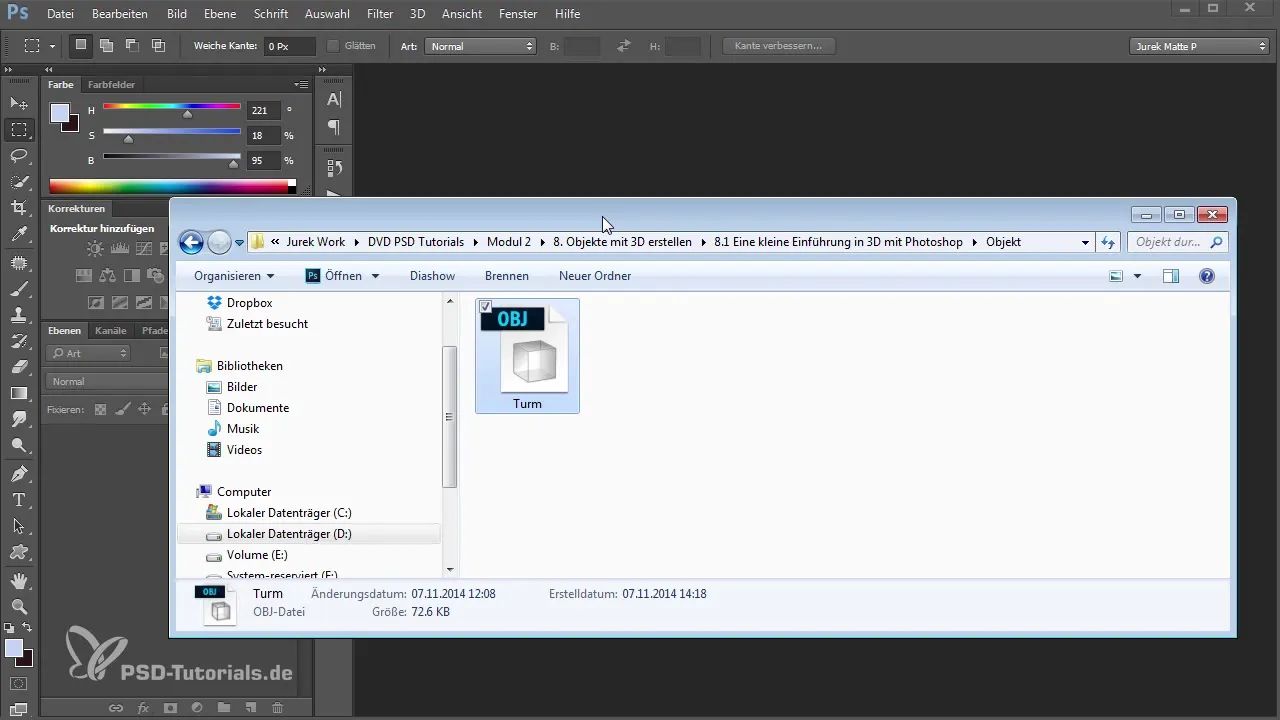
2. Impostare l'area di lavoro
Importa il tuo oggetto 3D in Photoshop. Ti verrà chiesto di attivare l'area di lavoro 3D, il che dovresti confermare. Ora il tuo modello è sulla tavola da disegno e puoi iniziare a modificarlo. Non dimenticare di adattare le dimensioni e le dimensioni della tua area di lavoro alle tue esigenze.
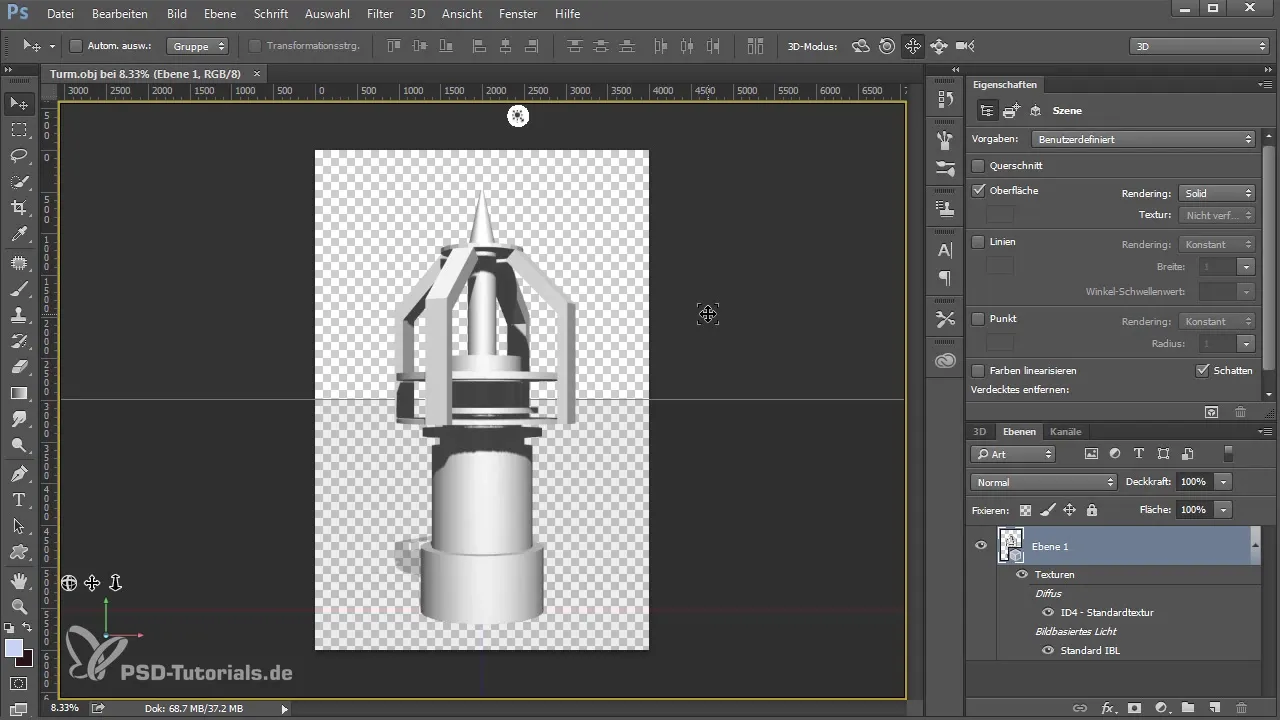
3. Adattare il modello 3D
Passa alla modalità 3D e apporta regolazioni di base al tuo modello. Posiziona la torre 3D e girala in modo da creare ombre interessanti. Queste impostazioni sono importanti per rendere l'immagine finale più realistica.
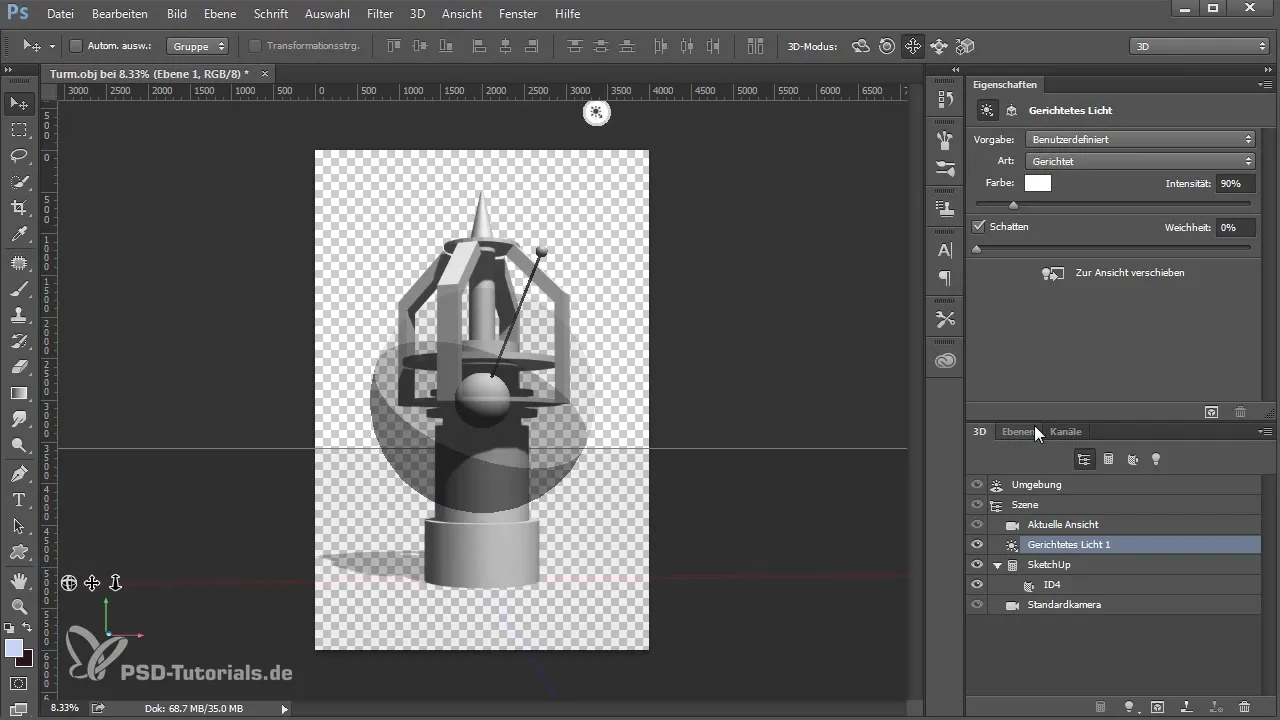
4. Progettazione dello sfondo
Aggiungi un nuovo livello al tuo modello 3D per creare lo sfondo desiderato. Sperimenta con sfumature per dare la profondità necessaria. Un semplice sovrapposizione di colore può già aiutare a rendere la scena più accattivante.

5. Aggiungere luci
Torna nell'area 3D e regola le luci. Puoi colorare la tua luce direzionale e aggiungere un riflettore che illumina l'intera impostazione. Regola la sorgente luminosa in modo che corrisponda armoniosamente all'ambiente.
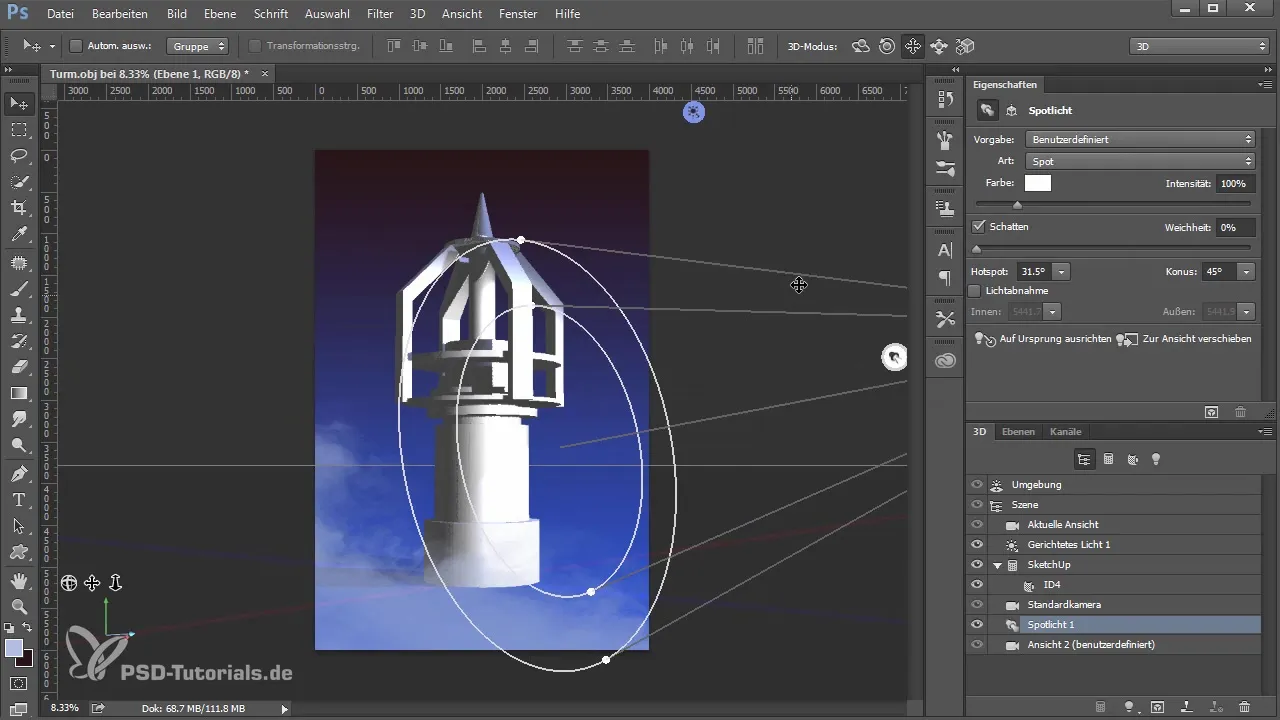
6. Applicare materiali
Un aspetto importante è l'adattamento dei materiali. Scegli un materiale adatto per il tuo modello 3D. Sperimenta con diverse texture per ottimizzare l'aspetto. Un materiale metallico o testurizzato può spesso fare miracoli.
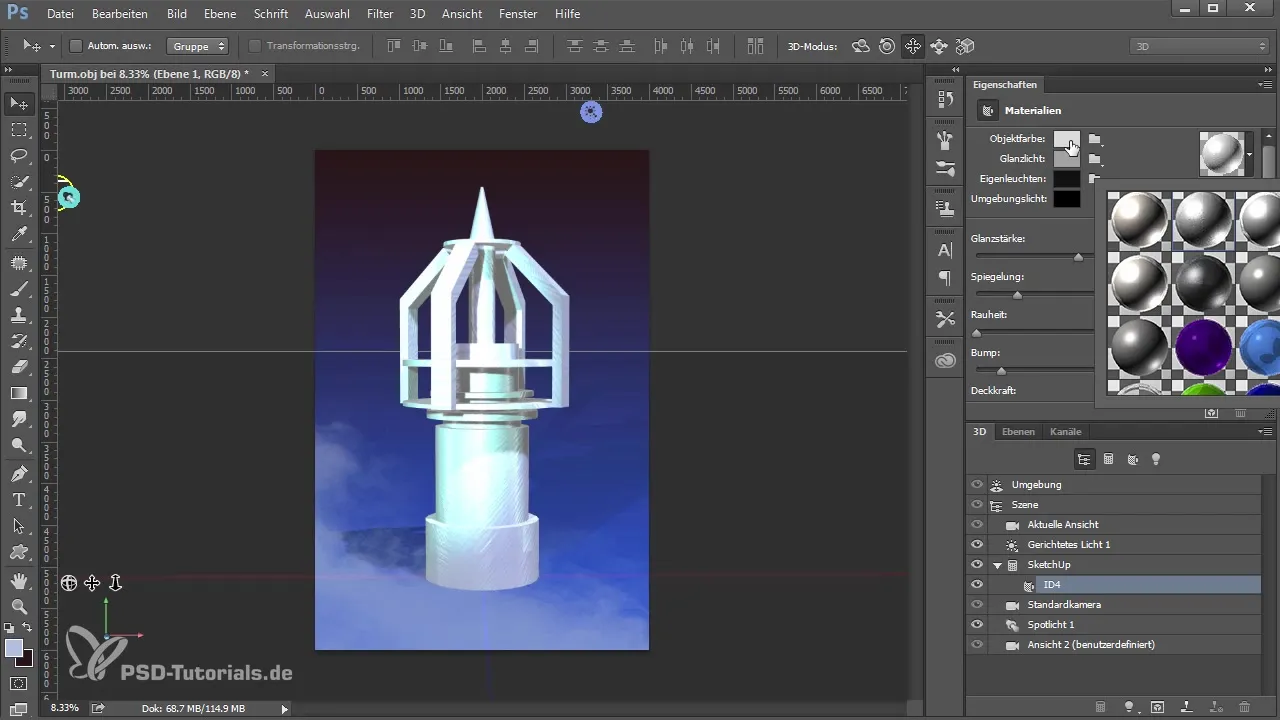
7. Preparare il rendering
Prepara il tuo modello per il rendering. Seleziona le opzioni appropriate per delimitare i bordi del tuo oggetto 3D. Assicurati che tutto sia già ben posizionato prima di iniziare il rendering.
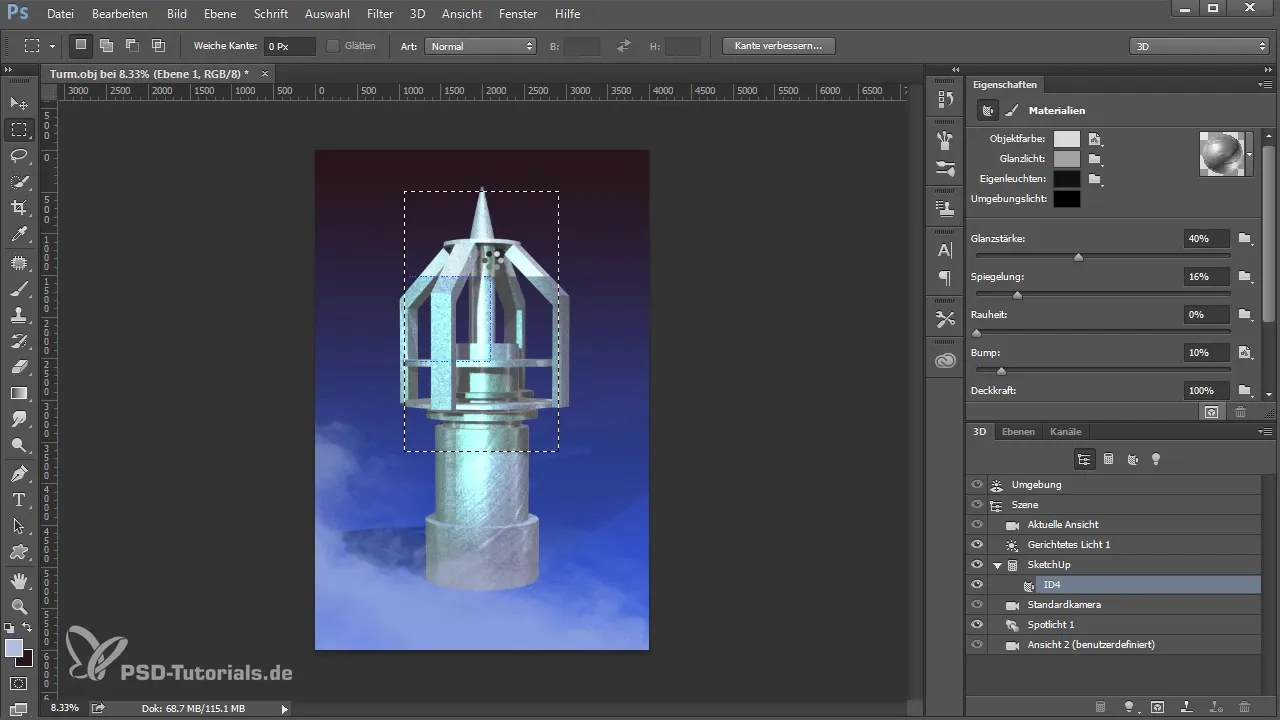
8. Applicare l'ambiente e la mappa IBL
Ora puoi passare alla mappa IBL. Questa texture speciale aiuta a controllare la luce ambientale in modo che si irradia sul tuo modello. Ottimizza la mappa IBL per trasferire i colori dell'ambiente sul tuo modello, portando a una transizione più fluida.
9. Regolazione fine dell'ambiente
Osserva il tuo modello dopo aver applicato la mappa IBL. Puoi ulteriormente regolare la posizione e l'intensità della luce ambientale per assicurarti che sia ben integrata nella scena e appaia realistica.
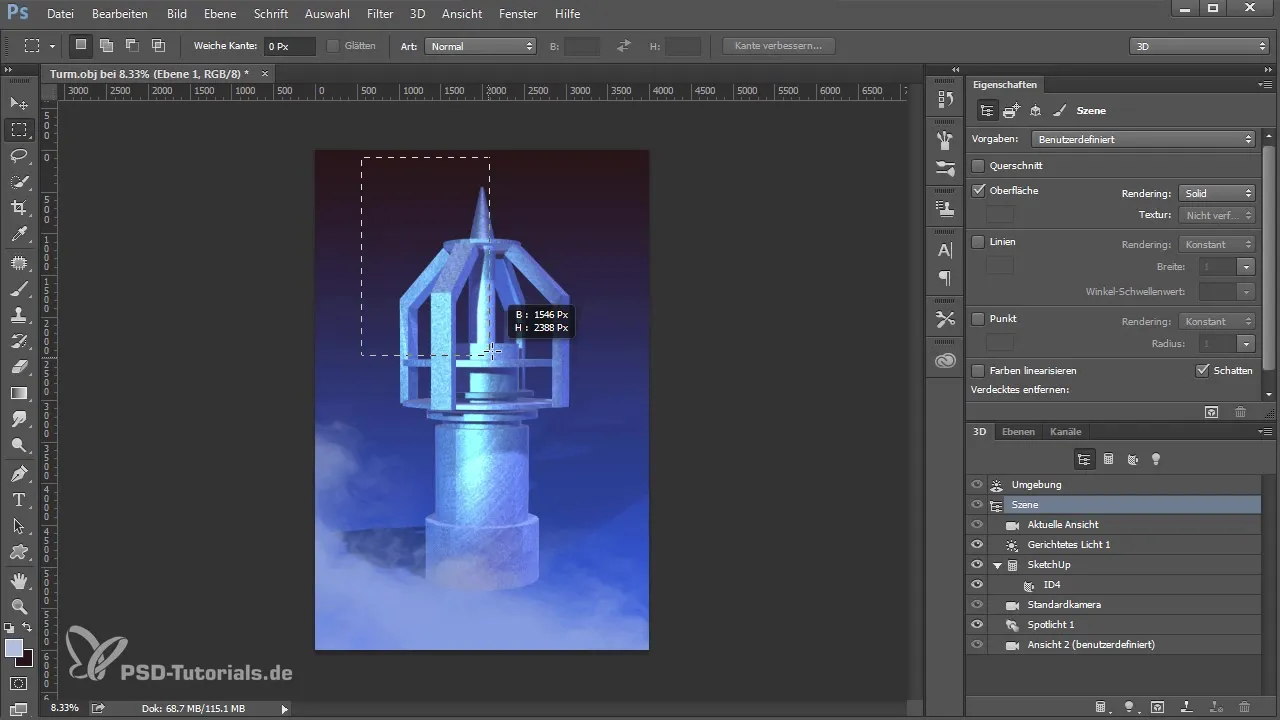
Riepilogo – Integrare efficacemente la luce ambientale in Photoshop
Ora sai quanto sia importante la luce ambientale per l'integrazione di oggetti 3D in Photoshop. Dalla modellazione alla regolazione fine, questo processo ti consente di ottenere risultati efficaci e impressionanti.
Domande frequenti
Come importo oggetti 3D in Photoshop?Carica l'oggetto 3D e utilizza la funzione di importazione in Photoshop.
Posso creare io stesso oggetti 3D?Sì, puoi creare direttamente semplici oggetti 3D in Photoshop o utilizzare software potenti come Google SketchUp.
Come applico le impostazioni della luce ambientale al mio modello?Utilizza la mappa IBL in Photoshop per trasferire i colori ambientali sul tuo modello.
Come posso regolare le luci nella mia scena?Vai nell'area 3D e modifica le sorgenti luminose. Ci sono possibilità di personalizzare ogni tipo di luce individualmente.
Quanto tempo ci vuole per rendere un modello 3D?Questo dipende dalla complessità del tuo modello e dall'hardware disponibile. Un modello semplice può essere reso rapidamente, mentre scene complesse richiedono più tempo.


